Igfxpers.exe: co to jest i czy należy go usunąć?
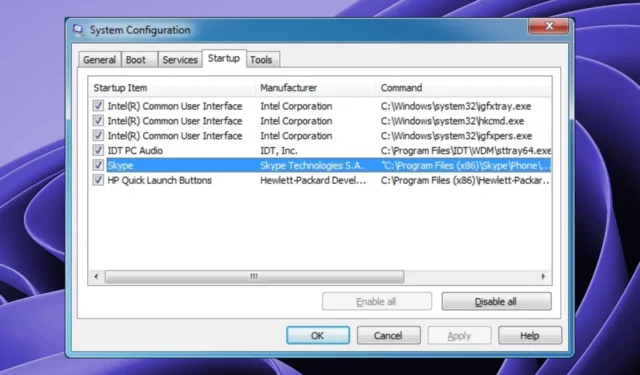
Każdy, kto gra w gry lub dużo edytuje wideo, powie ci, co może zrobić dobra karta graficzna i dlaczego jest niezwykle ważna. Zintegrowana karta graficzna jest w porządku, ale dedykowana karta graficzna jest najlepszym rozwiązaniem, jeśli szukasz doskonałej wydajności.
Jeśli chodzi o dedykowane procesory graficzne, plik igfxpers.exe jest ściśle powiązany z tymi kartami graficznymi. Igfxpers.exe to oprogramowanie, którego Intel Graphics używa do utrzymania ustawień karty graficznej, ale czy naprawdę jest to konieczne? Dowiedz się tutaj.
Co robi moduł trwałości firmy Intel?
Moduł trwałości, znany również jako igfxpers.exe, to plik wykonywalny należący do sterownika Intel Graphics Accelerator Driver dla systemu Windows, sterownika kart graficznych Intel HD lub NVIDIA .
Został zaprojektowany, aby przyspieszyć wszystko, od gier po przeglądarki internetowe, a także wszelkie inne aplikacje, których możesz używać na komputerze.
Osiąga się to poprzez zmianę sposobu, w jaki karta graficzna obsługuje dane, aby szybciej przetwarzać informacje. Podczas korzystania z programów intensywnie korzystających z procesora graficznego zauważysz znaczny wzrost ogólnej wydajności komputera.
Ponieważ proces ten został zaprojektowany w celu poprawy wydajności komputera, prawdopodobieństwo napotkania tego pliku jest większe, jeśli używasz dedykowanego procesora graficznego.
Chociaż mówi się, że poprawia wydajność twojego GPU, ze względu na swój charakter ten program może powodować pewne problemy, jeśli nie działa poprawnie lub został zainfekowany złośliwym oprogramowaniem.
Czy potrzebuję Igfxpers.exe?
W folderze można znaleźć plik igfxpers.exe C:\Windows\System32, co oznacza, że jest to oryginalny plik systemu Windows. Jednak nie wszystkie oryginalne pliki systemu Windows muszą działać przez cały czas, zwłaszcza jeśli zużywają zasoby systemowe.
Jedynymi okolicznościami, które mogą wymagać tego pliku, są sytuacje, gdy masz słabszą lub starszą kartę graficzną.
Takie karty graficzne mogą być zużyte lub po prostu nie mają wystarczającej mocy, dlatego wymagają niewielkiego wzmocnienia, aby przywrócić rozdzielczość wyświetlacza po wyłączeniu, ponownym uruchomieniu lub hibernacji.
Jeśli jednak używasz oddzielnego procesora graficznego, nie będziesz go potrzebować, ponieważ może wykonywać te zadania niezależnie, bez dodatkowego oprogramowania.
Ponieważ ten plik jest uruchamiany podczas uruchamiania, może spowolnić uruchamianie komputera . W związku z tym wyłączenie go jest jedynym sposobem na skrócenie czasu uruchamiania.
Innym powodem mogą być hakerzy, którzy znaleźli sposób na przemycenie złośliwego pliku o nazwie podobnej do pliku igfxpers.exe do twojego systemu. W takich przypadkach należy go traktować jako wirusa i usunąć.
Jak usunąć Igfxpers.exe z systemu Windows?
1. Usuń program z Autostartu
- Naciśnij Windows klawisz, wpisz msconfig w pasku wyszukiwania i kliknij Otwórz.
- Przejdź do karty Uruchamianie , znajdź wspólny interfejs użytkownika firmy Intel i odznacz go.
- Kliknij Zastosuj, a następnie OK, aby zapisać zmiany.
2. Skanuj w poszukiwaniu wirusów
- Naciśnij Windows klawisz, wyszukaj Zabezpieczenia systemu Windows i kliknij Otwórz .
- Wybierz Ochrona przed wirusami i zagrożeniami.
- Następnie naciśnij Szybkie skanowanie w sekcji Bieżące zagrożenia.
- Jeśli nie znajdziesz żadnych zagrożeń, wykonaj pełne skanowanie, klikając Opcje skanowania tuż pod Szybkim skanowaniem.
- Kliknij Pełne skanowanie, a następnie Skanuj teraz, aby przeprowadzić głębokie skanowanie komputera.
- Poczekaj na zakończenie procesu i uruchom ponownie system.
Jeśli obawiasz się, że plik Igfxpers.exe może zawierać złośliwe oprogramowanie i musi zostać usunięty, skuteczniejsze jest skanowanie w poszukiwaniu złośliwego oprogramowania za pomocą silnego oprogramowania antywirusowego.
Głównymi powodami korzystania z narzędzi antywirusowych zamiast standardowej ochrony przed zagrożeniami są zwiększona ochrona przed złożonymi zagrożeniami cyfrowymi lub wyższy wskaźnik wykrywalności.
⇒ Pobierz ESET Internet Security
3. Uruchom skanowanie DISM i SFC
- Naciśnij ikonę menu Start , wpisz cmd w pasku wyszukiwania i kliknij Uruchom jako administrator .
- Wpisz następujące polecenia i naciśnij Enter po każdym z nich:
DISM.exe /Online /Cleanup-Image /Restorehealthsfc /scannow
4. Wyłącz kartę graficzną
- Kliknij ikonę Szukaj, wpisz Menedżer urządzeń w pasku wyszukiwania i kliknij Otwórz.
- Przejdź do kart graficznych , aby rozwinąć, kliknij prawym przyciskiem myszy kartę graficzną i wybierz Wyłącz.
Ten krok powinien być używany tylko w dwóch przypadkach. Masz dedykowany sterownik graficzny, a zintegrowany procesor graficzny wytrzyma Twoje działania. Po wyłączeniu dedykowanej karty graficznej komputer będzie korzystał ze zintegrowanego procesora graficznego.
Zintegrowany procesor graficzny jest wbudowany w płytę główną komputera i nie jest tak wydajny jak dedykowana karta graficzna. Jednak współczesne GPU są mocne, więc powinieneś być w porządku, jeśli twoje działania nie wymagają intensywnego GPU.
Aby uzyskać dodatkowe przemyślenia lub pytania, napisz do nas komentarz poniżej.



Dodaj komentarz